1、打开亿图图示软件,进入它的主界面中;
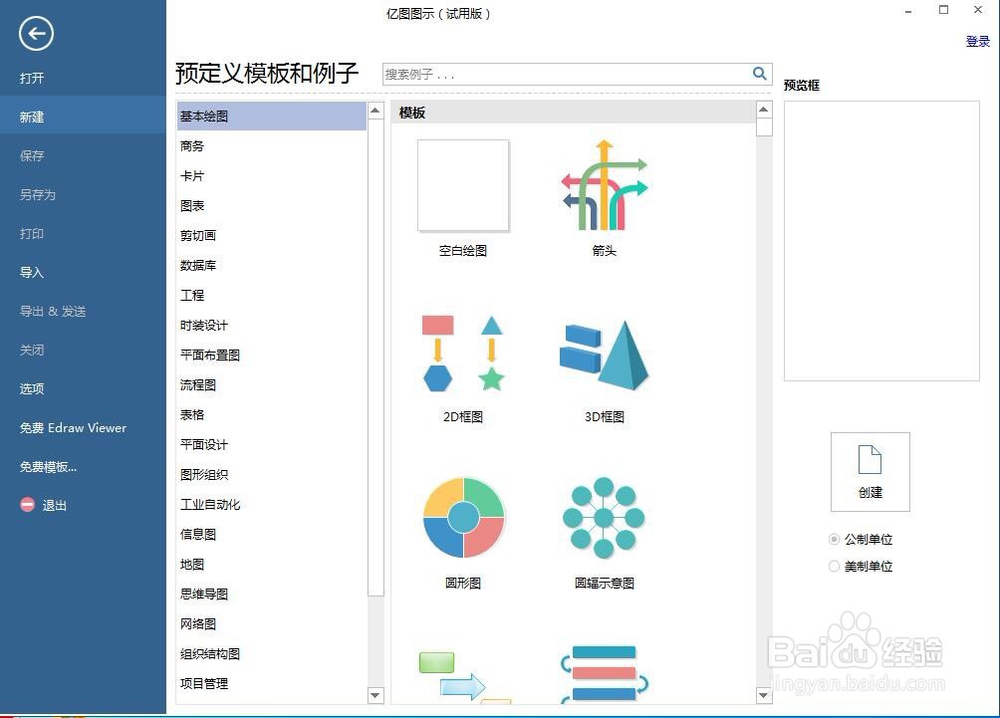
2、点击基本绘图,选择高光图;

3、进入符号库的高光图类别中;
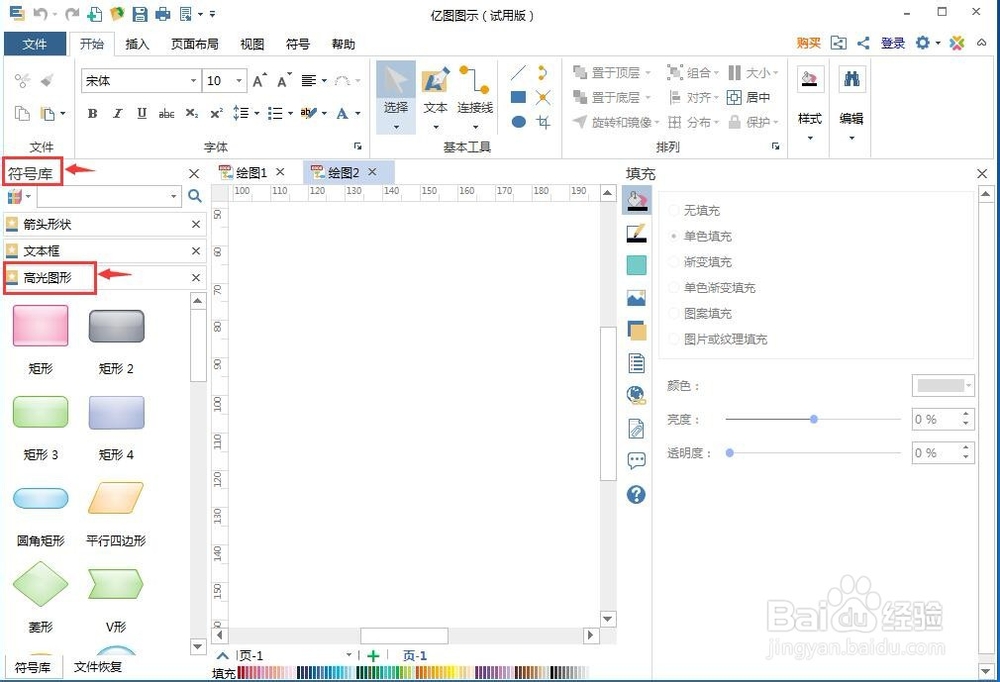
4、选择圆形工具;
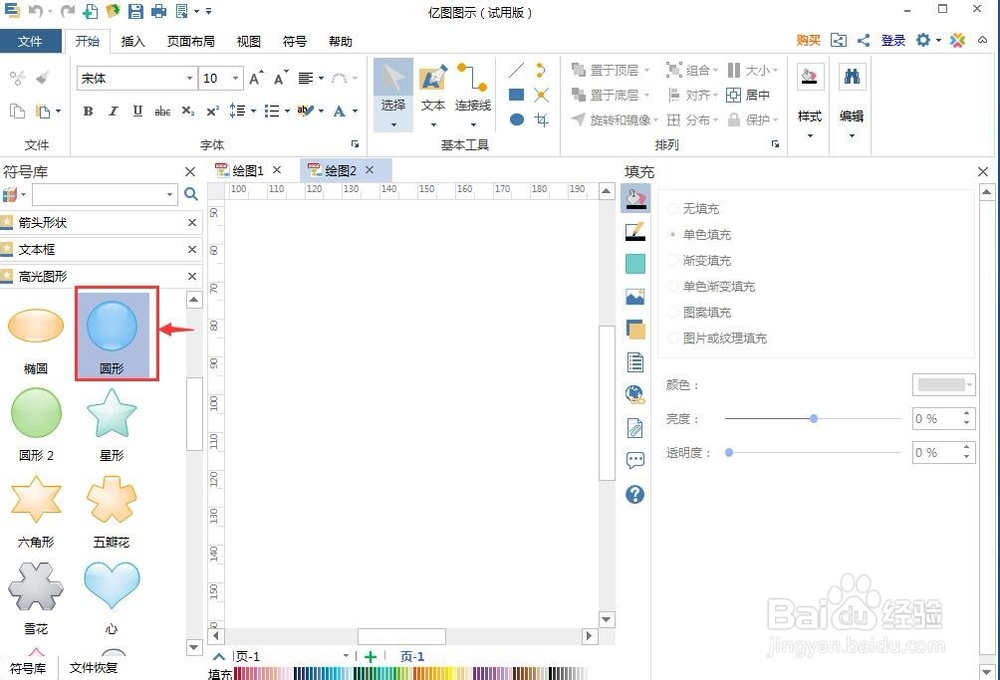
5、用鼠标将它拖到编辑区中放下;

6、用鼠标拖动右下角的小矩形,调整好圆形的大小;

7、点击单色填充,选中红色;

8、用鼠标将五角星拖放到圆形内部;

9、适当调整好五角星的大小,让它的五个角正好与圆形相交;
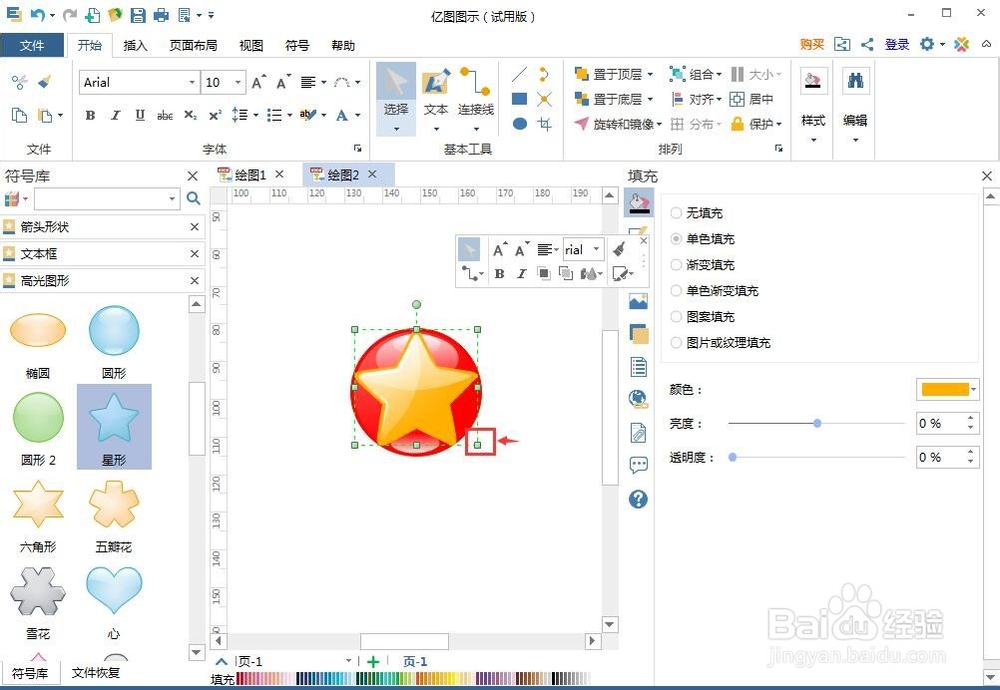
10、给五角星填充上红色;

11、我们就创建好了一个红色高光带圆框的五角星。

时间:2024-10-12 16:02:43
1、打开亿图图示软件,进入它的主界面中;
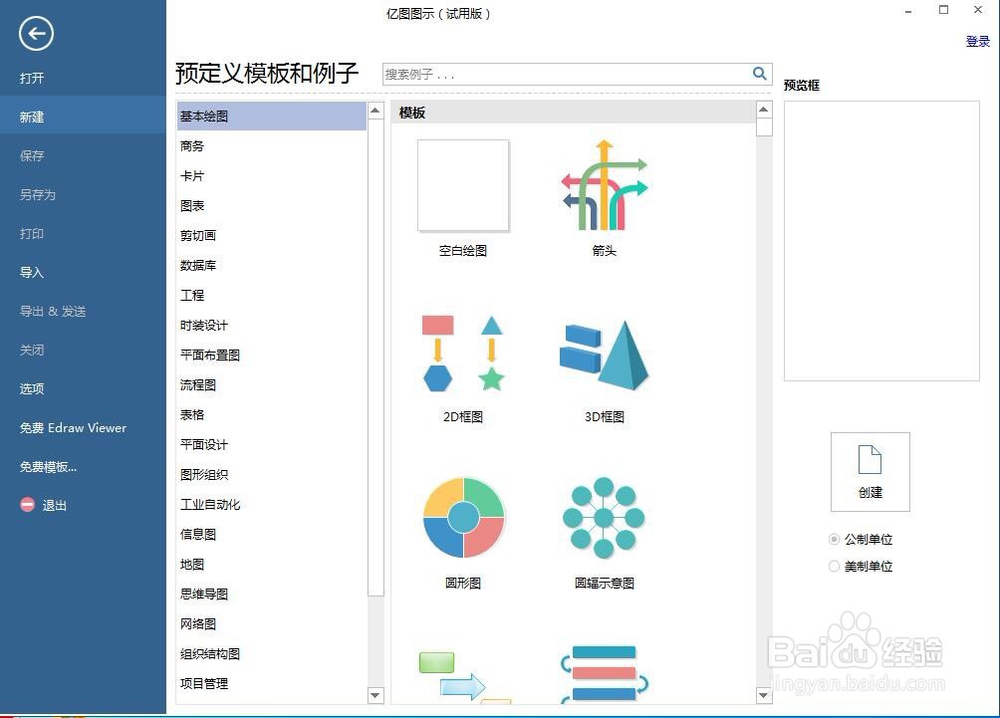
2、点击基本绘图,选择高光图;

3、进入符号库的高光图类别中;
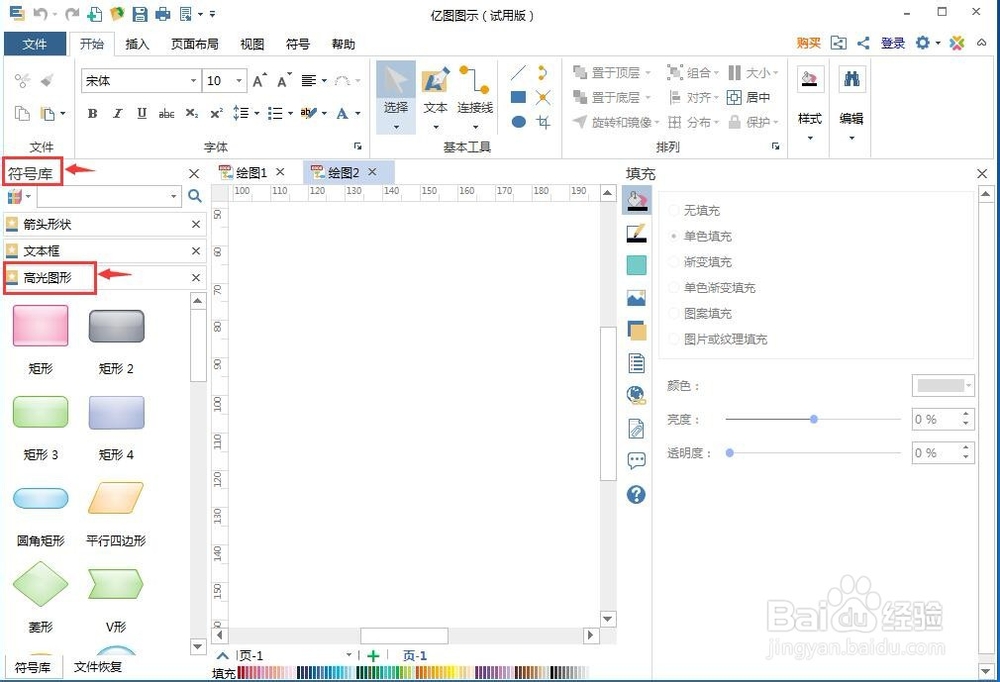
4、选择圆形工具;
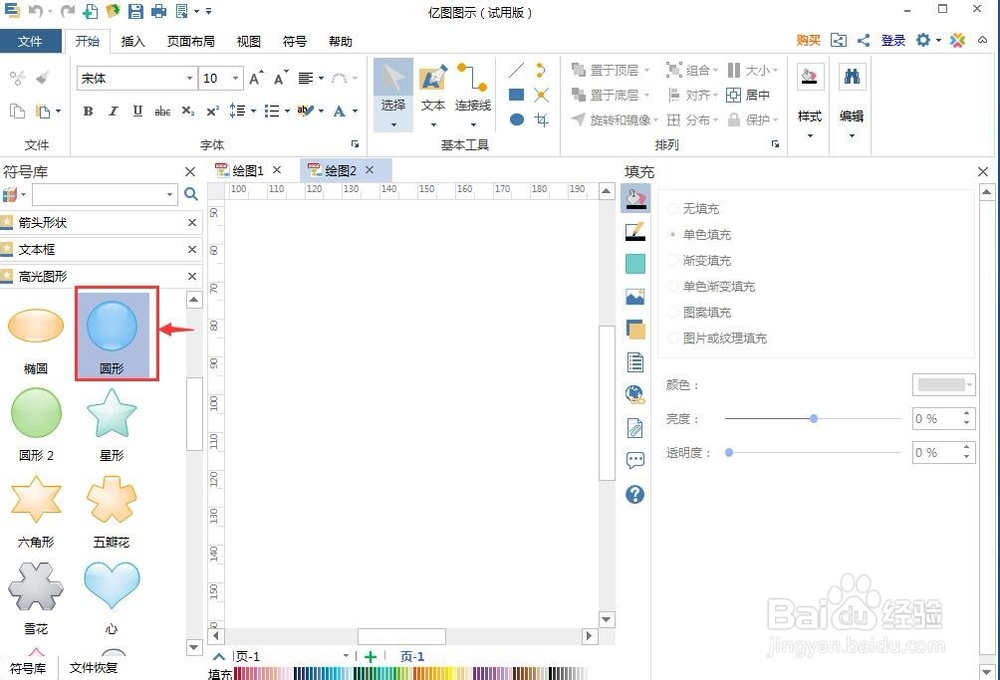
5、用鼠标将它拖到编辑区中放下;

6、用鼠标拖动右下角的小矩形,调整好圆形的大小;

7、点击单色填充,选中红色;

8、用鼠标将五角星拖放到圆形内部;

9、适当调整好五角星的大小,让它的五个角正好与圆形相交;
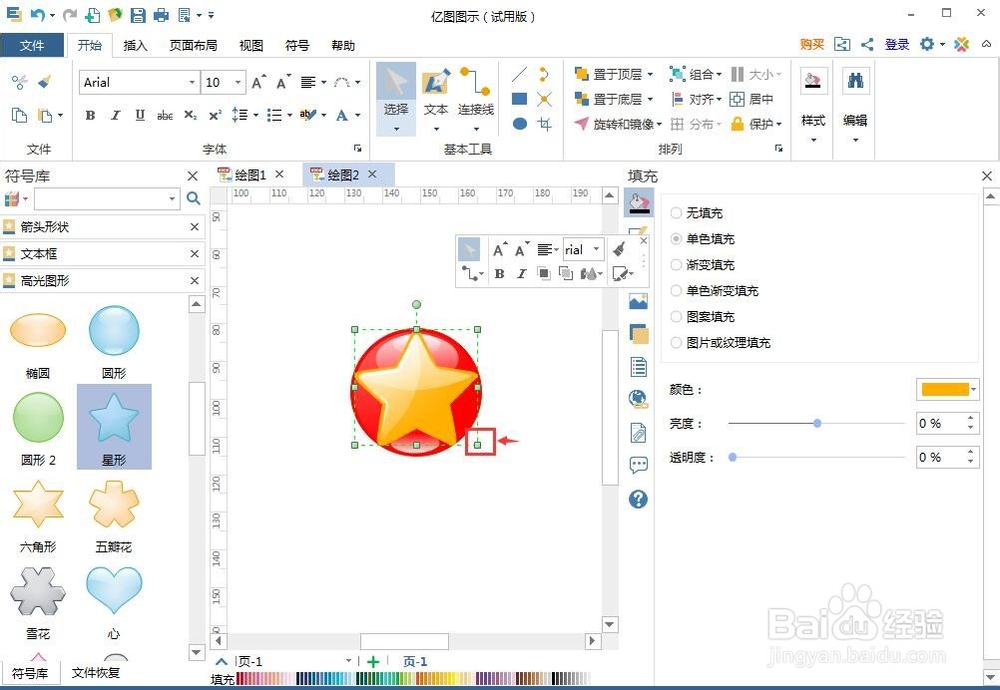
10、给五角星填充上红色;

11、我们就创建好了一个红色高光带圆框的五角星。

